Photoshop CS6 怎么安装 Coolorus色环插件
1、首先我们来看下Coolorus色环是什么样的,方便你安装好以后做一个对比

2、我们先找到“Panels”文件夹,然后通过把这个插件包移动或复制到正确的位置来完成安装(至于怎么取得插件文件夹,请去百度一下或关注我私信留言)
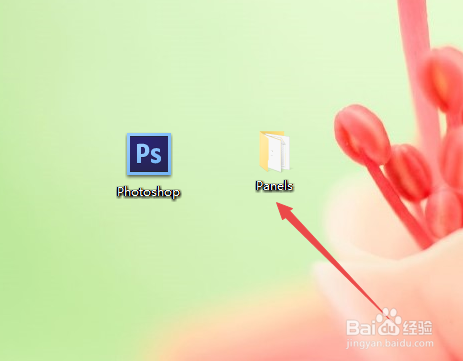
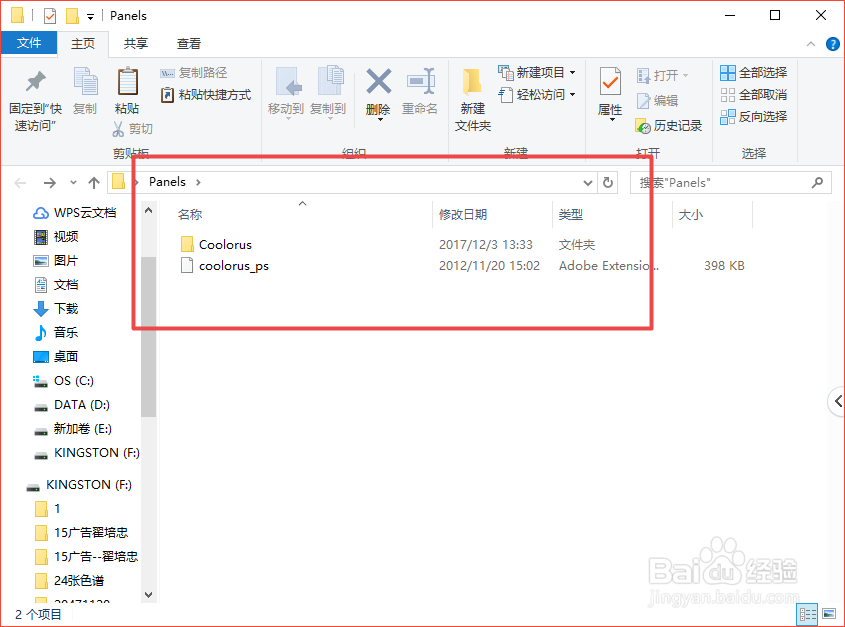
3、点击PS图标属性找到你的PS安装位置

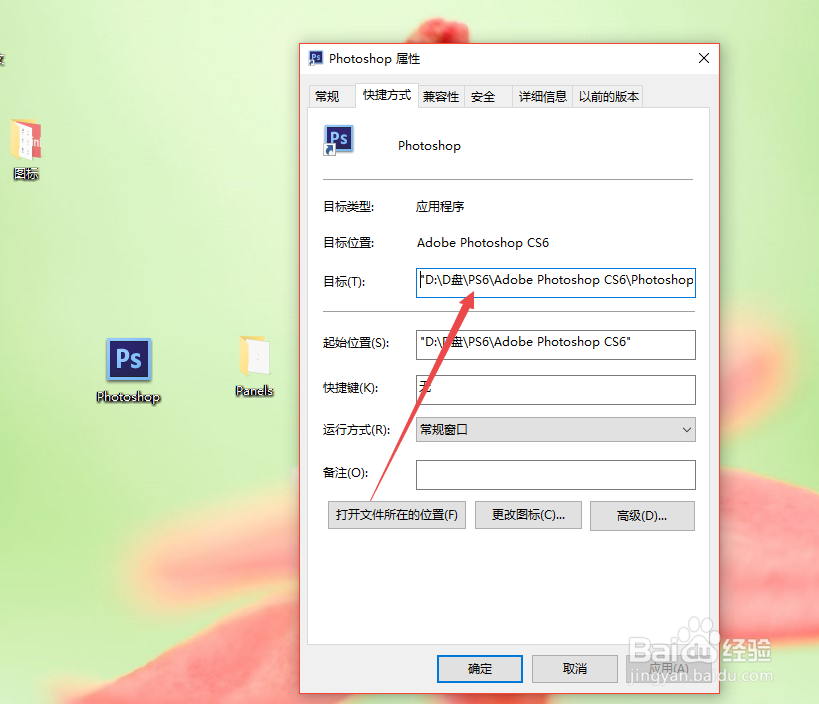
4、进入“我的电脑”依次找到你PS安装的位置,把“Panels”文件夹放到 Adobe Photoshop CS6 > Plug-ins 文件夹里
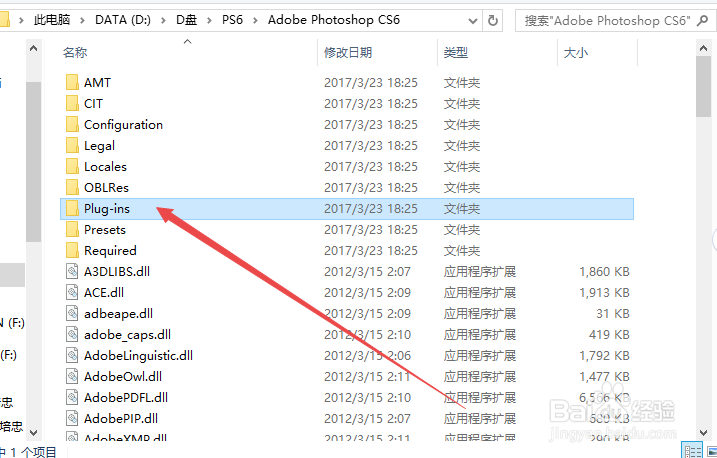

5、最后打开你的PS你会发现在窗口--扩展功能下多了个“Coolorus”,证明你已经安装好了
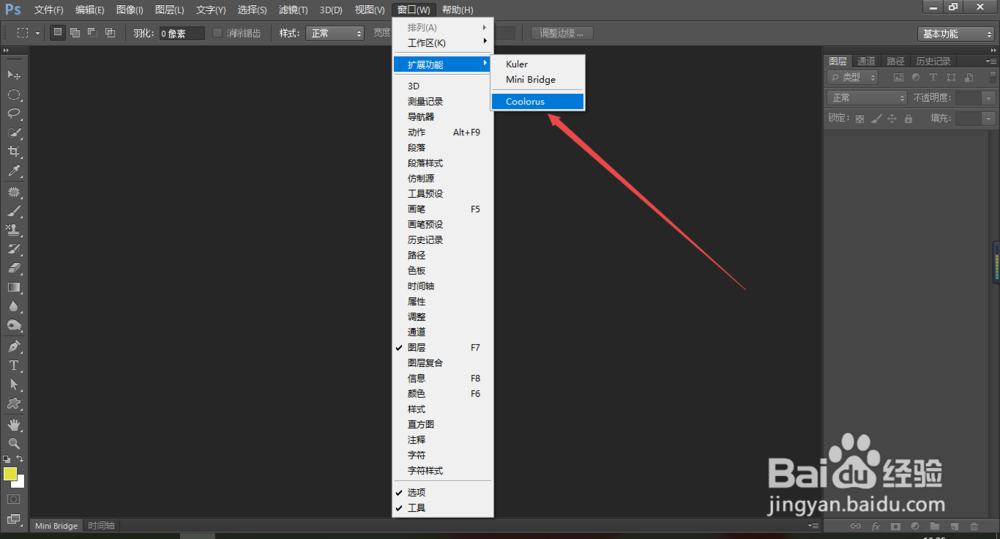
声明:本网站引用、摘录或转载内容仅供网站访问者交流或参考,不代表本站立场,如存在版权或非法内容,请联系站长删除,联系邮箱:site.kefu@qq.com。